win11에는 흑백이라는 두 가지 테마가 있지만 많은 친구들은 시간에 따라 시스템이 win11 인터페이스의 흑백 테마를 자동으로 전환하도록 만드는 방법을 모릅니다. 실제로 타사 소프트웨어만 사용하면 됩니다. 이것을 달성하십시오.
1. 먼저 작업 표시줄에서 "시작 메뉴"를 클릭하세요.

2.
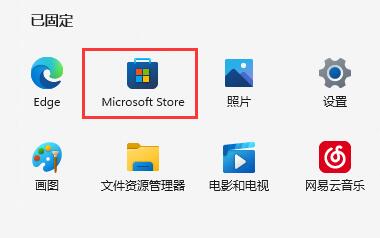
3. 실행 후 위의 "자동 다크 모드" 애플리케이션을 검색하여 들어갑니다.
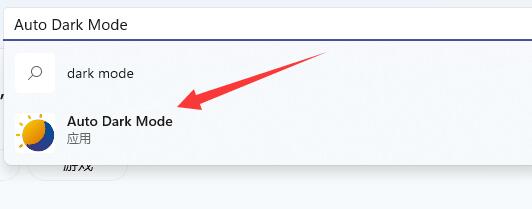
4. 상세페이지 진입 후 '설치' 버튼을 클릭하세요.
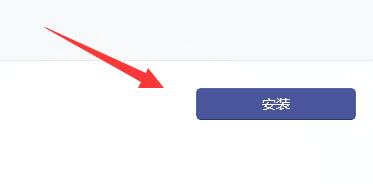
5. 설치가 완료된 후 바탕 화면의 빈 공간을 마우스 오른쪽 버튼으로 클릭하고 "개인 설정"을 엽니다.
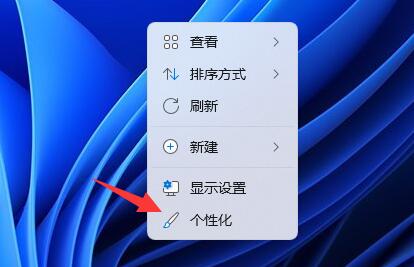
6 거기에서 다양한 시간에 해당하는 테마 모드를 수정할 수 있습니다.
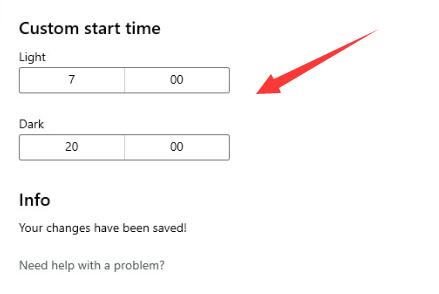
7. 선호도에 따라 다양한 디스플레이 모드를 변경할 수도 있습니다.
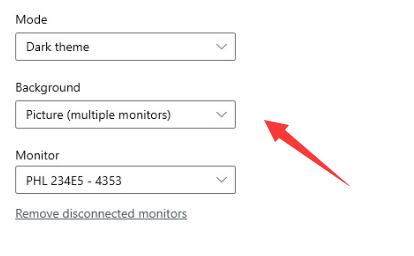
이 소프트웨어는 현재 무료로 다운로드하여 사용할 수 있습니다. 와서 시스템 테마를 자동으로 변경해 보세요.
위 내용은 Win11 자동 전환 흑백 테마 설정 튜토리얼의 상세 내용입니다. 자세한 내용은 PHP 중국어 웹사이트의 기타 관련 기사를 참조하세요!